小编研习win10系统登录dnf一直卡在安全检查界面时间长的方案
发布日期:2019-11-29 作者:win10正式版 来源:http://www.win10g.com
今天小编分享一下win10系统登录dnf一直卡在安全检查界面时间长问题的处理方法,在操作win10电脑的过程中常常不知道怎么去解决win10系统登录dnf一直卡在安全检查界面时间长的问题,有什么好的方法去处理win10系统登录dnf一直卡在安全检查界面时间长呢?今天本站小编教您怎么处理此问题,其实只需要1、打开iE浏览器,进入主界面,点击右上角【工具】选项,在弹出的菜单栏点击【internet选项】; 2、进入internet属性对话框,点击上方的【连接】选项就可以完美解决了。下面就由小编给你们具体详解win10系统登录dnf一直卡在安全检查界面时间长的图文步骤:
1、打开iE浏览器,进入主界面,点击右上角【工具】选项,在弹出的菜单栏点击【internet选项】;
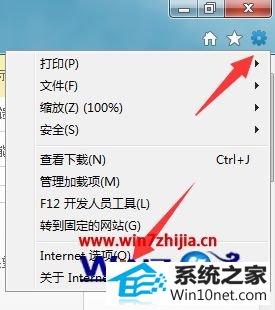
2、进入internet属性对话框,点击上方的【连接】选项;
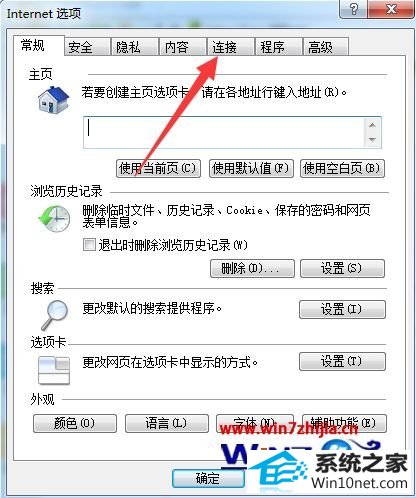
3、进入连接界面,点击右下方的【局域网设置】;
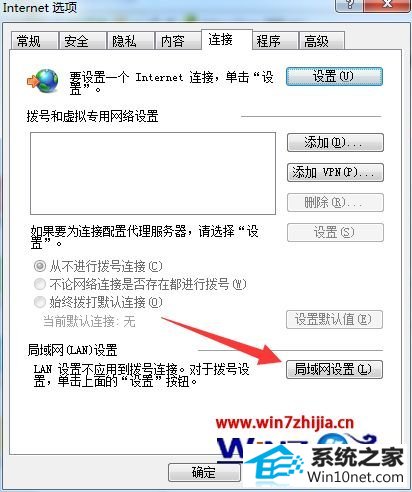
4、将自动检测设置勾选,然后点击【确定】;
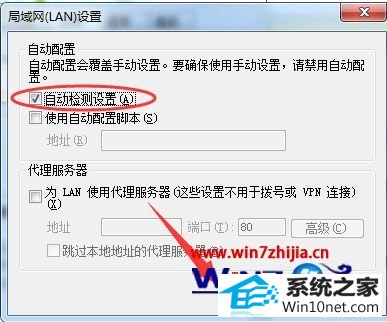
5、打开dnF的安装目录,找到start文件夹打开,可以看到其下有一个tenpotect文件夹;
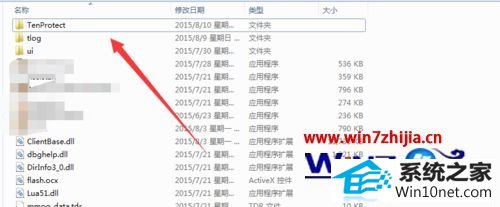
6、在tenpotect文件夹下找到teninfo.dll文件夹,右键选择将其删除;
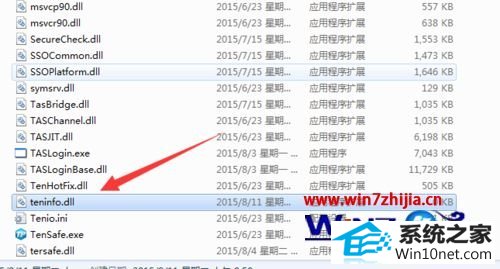
7、登陆游戏进入安全检查界面的时候,将网络关闭,等待跳过检查,再打开就可以了。
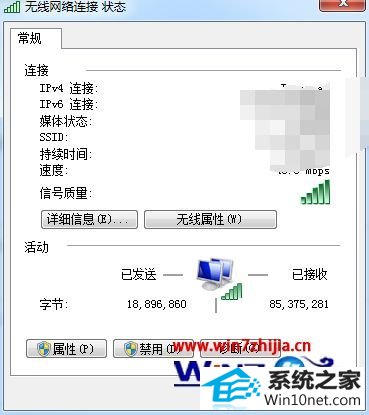
关于win10系统登录dnf一直卡在安全检查界面时间长怎么办就给大家介绍到这边了,有遇到一样问题的用户们不妨可以按照上面的方法步骤来解决吧,相信可以帮助到大家。
相关推荐:
------分隔线------
- 栏目专题推荐
正式版官网
乡巴佬u盘启动盘制作工具
装机版机大师
小熊装机助手
企业版装机大师
老桃毛官网
小白菜xp系统下载
专业版xp系统下载
乡巴佬装机助手
浩海u盘装系统
秋叶系统
萝卜菜重装系统
金山u盘启动盘制作工具
番茄家园重装系统
魔法猪u盘装系统
系统基地u盘启动盘制作工具
闪兔u盘装系统
小马u盘启动盘制作工具
联想一键重装系统
洋葱头xp系统下载
 系统之家Win10 清爽装机版64位 2020.11系统之家Win10 清爽装机版64位 2020.11
系统之家Win10 清爽装机版64位 2020.11系统之家Win10 清爽装机版64位 2020.11 电脑公司Window10 v2020.05 32位 大神装机版电脑公司Window10 v2020.05 32位 大神装机版
电脑公司Window10 v2020.05 32位 大神装机版电脑公司Window10 v2020.05 32位 大神装机版 系统之家Windows10 正式装机版64位 2020.07系统之家Windows10 正式装机版64位 2020.07
系统之家Windows10 正式装机版64位 2020.07系统之家Windows10 正式装机版64位 2020.07 番茄花园Win10 安全装机版 2021.03(32位)番茄花园Win10 安全装机版 2021.03(32位)
番茄花园Win10 安全装机版 2021.03(32位)番茄花园Win10 安全装机版 2021.03(32位) 系统之家Win7 官网装机版 2020.06(32位)系统之家Win7 官网装机版 2020.06(32位)
系统之家Win7 官网装机版 2020.06(32位)系统之家Win7 官网装机版 2020.06(32位) 系统之家win10免激活64位精选超速版v2021.11系统之家win10免激活64位精选超速版v2021.11
系统之家win10免激活64位精选超速版v2021.11系统之家win10免激活64位精选超速版v2021.11
- 系统教程推荐
- win10系统右键如果添加office的word/Excel/ppt功能
- 老司机恢复win8系统打开网页无法加载视频的教程
- 禁用Ghost win7旗舰版锁屏(日升级)_win7旗舰版锁屏
- 笔者详解win10系统U盘装系统提示windows找不到文件C:\windows\explor
- 电脑店恢复win10系统打开迅雷影音播放视频闪退的方法
- win10系统电脑连接Mp3/Mp4后无法识别的解决办法
- 快速恢复win10系统右键发送到选项为空白的办法
- win10系统鼠标光标总是乱移动的还原步骤
- 彻底隐藏win10系统隐藏的文件夹
- 绿茶设置win10系统打印机显示叹号无法打印的步骤
- 小编为你win10系统休眠时断网的办法
- 老友设置win8系统从视频中提取音频文件的教程
- 保护win 10系统安全组策略禁止页面自动下载配置
- 主编为你win10系统文件夹共享权限设置 的教程
- Msdn订阅网站发布win7创意者升级iso镜像下载
